В середине июня компания Xiaomi представила новое поколение одного из самых популярных фитнес-браслетов в мире Mi Band 4. Точнее официальное название гаджета Xiaomi Mi Smart Band 4. По сравнению с предшественником новинка получила ряд изменений и улучшений, о которых можно узнать в нашем сравнении Mi Band 4 и Mi Band 3. А подробнее о характеристиках и функциях в обзоре.
Все основные настройки и функции Mi Smart Band 4 не слишком отличаются от предыдущей версии браслета, поэтому эта инструкция будет полезна больше для тех пользователей, которые впервые приобрели фитнес-браслет этого производителя, но и владельцы предыдущих версий найдут здесь для себя полезную информацию.
В конце инструкции мы постараемся ответить на самые часто задаваемые вопросы по настройкам и особенностям этого устройства, а также оставим ссылку для скачивания инструкции в формате PDF.

Несмотря на бюджетную стоимость и габариты браслета, функций у него достаточно много:
- Отображение времени, даты и дня недели (да, даже такой умный гаджет умеет выполнять функции обычных часов ценой в несколько долларов).
- Автоматический мониторинг пульса и измерение частоты сердечных сокращений в режиме реального времени.
- Отслеживание различных спортивных режимов, включая бег, ходьбу, езду на велосипеде и плавание.
- Отслеживание сна.
- Подсчет шагов, калорий и пройденного расстояния.
- Уведомления о вызовах, СМС и сообщениях из социальных сетей.
- Напоминания активности.
- Будильник.
- Прогноз погоды на текущий день и на несколько дней вперед.
- Таймер.
- Секундомер.
- Удаленное управление музыкой смартфона.
- Поиск телефона.
- NFC (функция полезна только если вы живете в Китае и только в китайской версии).
Основные характеристики Mi Band 4

Что в коробке и в чем отличия китайской версии от глобальной
Для любого покупателя фитнес-браслета знакомство с ним начинается с упаковки. Mi Band 4 приходит в небольшой прямоугольной коробке внутри которой находится сам фитнес-трекер в собранном состоянии, зарядный кабель и мануал.

В версии для китайского рынка руководство только на китайском, в версии для глобального рынка мануал на нескольких языках. Второе отличие китайской версии от глобальной – английские надписи на коробке. Все, в остальном устройства абсолютно идентичные.
Как включить/выключить Mi Band 4
Как и у предыдущих версий браслета, у Mi Band 4 нет кнопки включения/выключения. Если аккумулятор заряжен, то трекер всегда находится во включенном состоянии. Если после распаковки браслета экран не активируется касанием сенсорной кнопки под экраном, значит трекер нужно зарядить. При этом браслет включится автоматически. Кнопки выключения тоже нет и отключится устройство только после полной разрядки аккумулятора.
Как настроить дату и время
Время и дата устанавливается автоматически после сопряжения со смартфоном. Изменить дату и время с самого браслета невозможно.
Как заряжать Xiaomi Mi Band 4
Извлечение модуля из ремешка
Хотя производитель и перенес зарядные контакты с торца на заднюю часть капсулы, для зарядки батареи капсулу все равно нужно извлекать из ремешка. Что бы ее вынуть нужно взяться за ремешок, слегка оттянуть его в сторону и надавить пальцем на капсулу с нижней стороны, как показано на картинке ниже.

Зарядка
Вставьте капсулу в зарядное устройство таким образом, чтобы контакты плотно соприкасались. Затем вставьте USB разъем зарядного устройства в USB порт компьютера, ноутбука или USB адаптер.

Рекомендуемая сила тока составляет до 1А. Если ток будет сильнее, страшного ничего не случится и батарея даже быстрее зарядится, но это может привести к более быстрому ее износу. Обычно для зарядки до 100% требуется примерно 1,5 – 2 часа.

Подключение к смартфону
Сам по себе браслет работать не может, поэтому его нужно сопрягать с планшетом или смартфоном. Для сопряжения обычно используется фирменное приложение от Xiaomi под названием Mi Fit. Можно также использовать некоторые сторонние приложения, например Mi Band Master, но официальным приложением все-таки является Mi Fit.
Приложение бесплатное и доступно для скачивания как в Play Market (для ANDROID), так и в AppStore (для iOS). Скачать Mi Fit для ANDROID можно по этой ссылке: https://play.google.com/store/apps/details?id=com.xiaomi.hm.health, для iOS — по этой: https://apps.apple.com/ru/app/mi-fit/id938688461. Также можно найти приложение в магазинах по названию или отсканировав QR код с картинки ниже.

Если у вас уже есть установленное приложение Mi Fit, его следует обновить, так как перевод на русский язык появился только в версии 4.0.5.
После установки запустите Mi Fit. Затем следует авторизоваться в приложении или зарегистрироваться если учетной записи Mi Fit у вас еще нет. Зарегистрировать аккаунт можно через номер телефона или электронную почту. Процесс регистрации очень простой и не должен ни у кого вызвать затруднений. Нужно просто следовать подсказкам. Также войти в приложение можно через аккаунты Google или Facebook.

После авторизации нужно привязать браслет к приложению. Для этого нажимаем «+» в правом верхнем углу экрана, затем выбираем «Браслет», соглашаемся с уведомлением о сборе статистики и выбираем наше устройство из списка. После этого происходит подключение, которое нужно будет подтвердить касанием значка на экране браслета после вибрации.

Дальше приложение проверит версию прошивки и автоматически обновит ее до последней версии. Обновление проходит в несколько этапов, сначала обновляется прошивка, затем ресурсы, затем шрифты. После этого интерфейс устройства автоматически переведется на язык смартфона независимо от версии фитнес-браслета (китайская или глобальная). Все, теперь можно переходить к настройкам, но для начала пройдемся по интерфейсу устройства.

Интерфейс и управление

Браслет оснащен AMOLED-экраном с диагональю 0,95 дюйма, защищенным 2,5D стеклом. Команды на экране выполняются с помощью нажатия, проведения по экрану и удержания пальца. Для удобства работы есть кнопка возврата на рабочий экран. Активируется экран касанием сенсорной кнопки ниже дисплея или поднятием запястья (включается в приложении).

Свайпом вверх/вниз переключаются функции, нажатием выбирается определенная функция. Свайп вправо вызывает управление музыкальным проигрывателем смартфона, свайп влево — меню Alipay, который кроме Китая нигде не работает. Касание сенсорной кнопки ниже экрана выполняет шаг «Назад».
Меню браслета Mi Smart Band 4 состоит из следующих пунктов:
- Главный экран – вотчфейс. В памяти устройства есть три предустановленных варианта циферблатов, а приложение позволяет загрузить еще один из 50 доступных вариантов.
- Активность (шаги, расстояние, калории).
- Измерение пульса.
- Тренировка (бег, бег на беговой дорожке, велосипед, ходьба, тренировка, плавание).
- Погода. Прогноз погоды на текущий день и на несколько дней вперед.
- Уведомления. Сразу после выхода уведомления отображались с пробелом после каждого символа, но, с выходом Mi Fit 4.0.5, этот недостаток уже исправлен и сообщения отображаются корректно.
- Настройки (режим сна, будильник, управление музыкой, таймер, секундомер, поиск телефона, отключение звука, AliPay, настройки циферблатов и экрана).

Порядок отображения значков можно изменить через мобильное приложение во вкладке «Настройки отображения». Также можно удалить неиспользуемые функции.
Как настроить Mi Band 4
Интерфейс приложения разделен на несколько вкладок: тренировка (все данные активности), друзья и профиль. Все настройки собраны в последней вкладке «Профиль».
Для перехода к настройкам браслета во вкладке «Профиль» в списке устройств нужно выбрать свой браслет.
Настройки браслета следующие:
- Настройки циферблата (загрузка в браслет одного из дополнительных циферблатов.
- Разблокировка экрана (разблокировка смартфона при приближении браслета).
- Уведомление о вызове (отображение номера и имени контакта, выбор времени задержки вибрации при входящем вызове).
- События (напоминания).
- Будильник (можно создать до 10 будильников, а также сделать собственный тип вибрации).
- Уведомления (можно выбрать с каких приложений будут приходить уведомления).
- Напоминания о разминке (браслет будет напоминать о необходимости разминки через установленные интервалы времени).
- Уведомление о достижении цели (браслет завибрирует как только будет выполнена дневная норма пройденных шагов).
- Поиск браслета (при нажатии браслет завибрирует).
- Обнаружение.
- Расположение браслета (на правой или левой руке).
- Активация экрана поднятием руки.
- Настройки измерения пульса (способ измерения, частота, уведомления о превышении частоты пульса).
- Ночной режим (в ночное время яркость экрана автоматически уменьшится).
- Запуск в фоновом режиме (нужно разрешить работать приложению в фоновом режиме если некорректно работает Bluetooth или не приходят уведомления).
- Настройки отображения (изменение порядка меню).
- Настройки погоды (выбор локации и единиц измерения).
- Лаборатория (настройка блокировки браслета при снятии с руки).
- Проверка обновлений.
- Версия ПО
- Отключение браслета.

Также рекомендуем заполнить личную информацию, указав пол, дату рождения, рост и вес. Эти данные нужны для более точного определения показателей активности. Также стоит установить цель по количеству пройденных за день шагов. Ниже установки целей можно найти еще одну очень полезную вещь. Это метки поведения. С их помощью можно «научить» браслет более точно определять вид активности и, как следствие, точнее вести статистику.

Часто задаваемые вопросы
Будет ли русский язык в китайской версии браслета?
Да, и в русской и в глобальной версии браслета русский язык появился с выходом приложения Mi Fit версии 4.0.5
Есть ли в браслете GPS?
Нет, для более точного определения скорости, темпа, расстояния и построения маршрута используется подключение к модулю GPSсмартфона.
Работает ли NFC в Mi Band 4?
Нет, за пределами Китая NFC и бесконтактная оплата с помощью Alipay не работает и работать не будет в ближайшее время. Подробно о том, почему они работают только на “родине”, и как они работают мы писали в этой статье.
Какой радиус связи Mi Band 4 со смартфоном?
При отсутствии различных препятствий в виде стен, перегородок и т.д. (в поле) наш фитнес-браслет потерял связь со смартфоном на удалении 30 метров.
Подойдут ли ремешки от Mi Band 3 к Mi Band 4?
Да подойдут, кроме металлических браслетов.
Может ли Mi Band 4 измерять давление?

Нет. С подборкой фитнес-браслетов с измерением давления и ЭКГ можно ознакомиться в этой статье.
Как перезагрузить браслет?
Для перезагрузки трекера перейдите в меню, выберите “Дополнительно”, затем “Настройки” и далее “Перезагрузка”.
Как сбросить браслет до заводских настроек?
Так же как и перезагрузить браслет, только в “Настройках” выбрать “Сброс настроек”
Как заблокировать Xiaomi Mi Band 4?
Новый браслет производитель решил оснастить функцией блокировки при снятии с руки. Для разблокирования потребуется ввести PIN-код.

Для включения этой функции заходим в настройки браслета в приложении. Затем нужно зайти в пункт “Лаборатория”, далее “Блокировка браслета”, вводим 4-значный пароль и подтверждаем его еще раз. Теперь после снятия трекера с руки для дальнейшего использования нужно вводить этот пароль на экране браслета.
Считает ли браслет дневной сон?
Браслет считает, но приложение его не хочет учитывать. Учитывает дневной сон приложение Mi Band Master.
Есть ли в Mi Band 4 умный будильник?
Нет, умного будильника, к сожалению, нет. Можно получить только с помощью сторонних приложений, например того же Mi Band Master.
Как изменить вибрацию будильника?
Судя по сообщениям на форумах, многих пользователей не устраивает продолжительность вибрации будильника. Производитель дает возможность задать собственный профиль вибрации. Для этого в приложении заходим в настройки браслета, выбираем “Будильник”, нажимаем “Вибрация” (в нижнем правом углу), затем “Добавить”. Затем касаемся экрана смартфона, создавая “рисунок” вибрации (продолжительность и интервал).

Таки же образом изменяется вибрация уведомлений о звонках и сообщениях.
Как регулировать яркость экрана?
У Mi Band 4 есть 5 уровней яркости. Для ее регулировки перейдите в меню, выберите “Дополнительно”, затем “Настройки” и далее “Яркость”. Есть также возможность включить ночной режим. Тогда в темное время суток яркость будет автоматически снижена. Это может увеличить время автономной работы.
Как отвязать Mi Band 4 от смартфона?
Отвязать трекер от смартфона понадобится в том случае, если вы решите подарить браслет или подключить его к другому смартфону. Отвязывается он в меню приложения, кнопка “Отключить” в самом низу после всех настроек браслета.
Как переключать музыку?
Для управления музыкой смартфона владельцы предыдущих версий гаджета использовали сторонние приложения. Mi Smart Band 4 поддерживает такую возможность из коробки. Конечно, не очень удобно нажимать крошечные кнопки, но, тем не менее, есть возможность переключать треки, останавливать и начинать воспроизведение и даже регулировать громкость.

Вызывается функция управления музыкой свайпом вправо по экрану или через меню браслета: “Дополнительно” и далее “Музыка”.
Как настроить уведомления?
Уведомления настраиваются в приложении. Для включения уведомлений о звонках нужно выбрать пункт “Входящий вызов”. Здесь можно включить/выключить уведомления, установить время задержки вибрации и настроить “рисунок” вибрации, подобно будильнику.

Для включения уведомлений приложений нужно выбрать “Уведомления”, в следующем окне нажать “управление приложениями” (внизу экрана) и отметить приложения, с которых вы хотите получать уведомления.

Уведомления СМС включаются иначе. Для этого нужно выбрать пункт “Еще”, в следующем окне “Входящие СМС”. На этой же вкладке включаются напоминания о разминке и события.
Почему при входящем звонке отображается только номер телефона, а не имя контакта?
Для отображения имени контакта номера телефонов в телефонной книге должны быть записаны в международном формате. То есть начинаться с +7, +3 и т.п., в зависимости от страны.
Как изменить циферблат?
Из коробки в браслете доступны три варианта циферблата. Через приложение можно загрузить еще один из 50 вариантов (пока не переведены на русский язык). При загрузке нового циферблата предыдущий удаляется.

Думаю, в скором времени “кастомщики” наклепают еще очень много новых вариантов. Для изменения циферблата перейдите в меню, выберите “Дополнительно”, затем “Дисплей” и далее перелистываем экраны свайпами вверх/вниз. Выбирается циферблат касанием экрана.

Для загрузки циферблата заходим в приложение Mi Fit, настройки браслета, далее “Настройки циферблата”. Выбираем понравившийся, нажимаем “Синхронизировать скин часов” и ждем несколько секунд. После сообщения о завершении синхронизации можно изменить циферблат через настройки браслета (как описано выше).
Где скачать циферблаты для Xiaomi Mi Band 4, как создать собственный и как его установить?
Вопросу загрузки кастомных циферблатов и создания собственных мы посвятили отдельную статью с подробной инструкцией. Перейти к ней можно по этой ссылке.
Где купить?
Официально в продажу на российский рынок Mi Smart Band 4 поступит 9 июля по цене 2990 рублей (на официальном сайте mi.com).
Можно не ждать и заказать гаджет в одном из китайских магазинов, так даже дешевле. Ниже список продавцов с Алиэкспресс с большим опытом работы и высоким показателем положительных отзывов:
Shop3667082 Store. Цена – от 19,99$.
ZMI Online Store. Цена – от 19,5$.
Магазин OLLIVAN. Цена – от 20,99$.
Скачать руководство по эксплуатации Xiaomi Mi Smart Band 4 в PDF
Руководство пользователя на русском языке в формате PDF можно скачать по ссылке ниже:
Что вы узнаете из руководства:
- Как включить/выключить.
- Как настроить дату и время.
- Как заряжать фитнес-браслет.
- Как подключить к смартфону.
- Интерфейс и управление.
- Меню браслета.
- Как настроить: циферблат, уведомления, будильник, поиск и обнаружение, измерение пульса, ночной режим, фоновый режим, погода, проверка и обновление ПО, выключение браслета.
Остались вопросы? Задавайте в комментариях, постараемся на них ответить.
Реклама
Содержание: скрывать
- 1 Продукт
- 2 Установка
- 3 Ношение
- 4 Подключение
- 5 Использование
- 6 Разборка
- 7 Зарядка
- 8 Меры предосторожности
- 9 Технические характеристики
- 10 Информация об утилизации и переработке
- 11 Сертификаты и сертификаты безопасности
- Популярные вопросы
- 12 Документация
01 Продукт

Установка 02
- Вставьте один конец фитнес-трекера в прорезь на передней части браслета. Затем аккуратно нажмите на второй конец большим пальцем, чтобы надежно закрепить фитнес-трекер в разъеме.

03 Ношение
Затяните ремешок вокруг запястья, оставив между ним и костью запястья пространство, равное примерно одному пальцу.
Примечание: Слишком свободное ношение браслета может повлиять на точность измерений датчика частоты сердечных сокращений.
04 Подключение
1Отсканируйте QR-код для загрузки и установки последней версии приложения Mi Fit, или найдите его в Google Play, App Store или других сторонних магазинах приложений.

-
Откройте приложение Mi Fit, войдите в свою учетную запись и следуйте инструкциям для подключения и сопряжения браслета с вашим устройством. Когда браслет начнет вибрировать и на экране появится уведомление о сопряжении через Bluetooth, коснитесь кнопки для завершения сопряжения.
Примечание: Убедитесь, что Bluetooth включен на вашем телефоне, и держите его рядом с браслетом в процессе сопряжения.

Использование 05
После успешного сопряжения с устройством браслет начнет отслеживать вашу повседневную активность и анализировать режим сна. Коснитесь кнопки, чтобы активировать экран. Затем проведите пальцем вверх или вниз, чтобы открыть доступ ко многим функциям, включая просмотр данных о вашей активности и измерение частоты пульса.

06 Разборка
Снимите браслет с запястья, возьмитесь за оба конца и аккуратно потяните, пока не появится небольшой зазор между фитнес-трекером и ремешком. Затем с помощью пальца вытолкните фитнес-трекер из гнезда на передней стороне браслета.

07 Зарядка
Немедленно зарядите браслет при низком уровне заряда батареи.
08 Меры предосторожности
-
При использовании браслета для измерения пульса держите запястье неподвижно, чтобы получить точные данные.
-
Mi Smart Band 4 имеет степень водонепроницаемости 5 атм, что позволяет носить его в душе, в бассейне или при плавании у берега. Однако браслет не предназначен для использования в сауне или при подводном плавании.
-
Функции сенсорной кнопки и сенсорного экрана не работают под водой. Если на браслет попала вода, аккуратно протрите его поверхность мягкой тканью перед использованием.
-
Для комфортного ежедневного использования не носите браслет слишком туго, и старайтесь, чтобы область контакта оставалась сухой. Регулярно очищайте браслет с помощью воды. Если на коже в месте контакта с браслетом появятся признаки покраснения или отека, прекратите его использование и обратитесь за медицинской помощью.
09 Технические характеристики
| Параметр | Значение |
|---|---|
| Название | Mi Smart Band 4 |
| Модель | XMSH07HM |
| Вес фитнес-трекера | 10.6 г |
| Размеры фитнес-трекера | 46.8 x 17.8 x 12.6 мм |
| Материал браслета | Термопластичный эластомер (TPE) |
| Материал застежки | Алюминиевый сплав |
| Регулируемая длина | 155–216 мм |
| Совместимость с | Android 4.4 / iOS 9.0 или выше |
| Емкость аккумулятора | 135 мАч |
| Тип батареи | Литий-полимерный аккумулятор |
| Входное напряжение | 5.0 В (постоянный ток) |
| Входной ток | 250 мА (Макс.) |
| Рейтинг IP | 5 атм. |
| Частота | 2402–2480 МГц |
| Максимальный выход | 0 дБм |
| Рабочая температура | От -10 °C до 50 °C |
| Беспроводная связь | Bluetooth 5.0 BLE |
10 Информация об утилизации и переработке
Все продукты, помеченные этим символом, являются отходами электрического и электронного оборудования (WEEE в соответствии с директивой 2012/19 / EU) и не могут быть выброшены вместе с обычными бытовыми отходами. Для защиты здоровья человека и окружающей среды необходимо сдавать использованное оборудование в специальные пункты сбора отходов, предназначенные для электрического и электронного оборудования, которые устанавливаются правительством или местными властями. Правильная утилизация и переработка помогут предотвратить негативное воздействие на экологию и здоровье. Для получения дополнительной информации о местонахождении таких пунктов сбора, а также об условиях их использования, обратитесь к установщику или местным властям.
11 Сертификаты и сертификаты безопасности
Компания Anhui Huami Information Technology Co., Ltd. заявляет, что радиооборудование модели XMSH07HM соответствует требованиям Директивы 2014/53 / EU. Полный текст декларации соответствия ЕС доступен по следующему адресу: http://www.mi.com/global/service/support/declaration.html.
Для получения информации о нормативных требованиях, сертификации продукта и логотипах соответствия для Mi Smart Band 4 перейдите в раздел «Дополнительно» > «Настройки» > «Нормативные требования».
Изготовлено для: Xiaomi Communications Co., Ltd.
Производитель: Anhui Huami Information Technology Co., Ltd. (компания Mi Ecosystem).
Адрес:
Комната 1201, здание A4, национальная база индустрии анимации, дорога № 800 Ван Ианг западная, район Гаосин, Хэфэй, Аньхой, Китай
Для получения дополнительной информации посетите сайт: www.mi.com
Как клиент Xiaomi, вы имеете право на дополнительные гарантии при соблюдении определенных условий. Xiaomi предоставляет преимущества потребительской гарантии, которые дополняют, но не заменяют юридические гарантии, предусмотренные национальным законодательством о защите прав потребителей. Сроки и условия предоставления юридических гарантий определяются соответствующими местными законами. Для получения дополнительной информации о преимуществах потребительской гарантии, пожалуйста, посетите официальную страницу Xiaomi: https://www.mi.com/en/service/warranty/.
За исключением случаев, когда это запрещено законом или предоставлено Xiaomi, послепродажное обслуживание ограничивается страной или регионом первоначальной покупки. В соответствии с условиями потребительской гарантии, Xiaomi по своему усмотрению отремонтирует, заменит или вернет продукт в максимально возможной степени, разрешенной законом. Гарантия не распространяется на нормальный износ, форс-мажорные обстоятельства, а также ущерб, вызванный халатностью или ошибками пользователя.
Контактным лицом для послепродажного обслуживания может быть авторизованный сервисный центр Xiaomi, официальные дистрибьюторы или продавец, у которого вы приобрели продукт. В случае сомнений обратитесь к соответствующему представителю, который будет идентифицирован компанией Xiaomi.
Гарантии не действуют в Гонконге и Тайване.
Гарантии не распространяются на продукты, которые не были должным образом импортированы, произведены Xiaomi или приобретены через официальные каналы (Xiaomi или авторизованные продавцы). В случае, если продукт был приобретен у неофициального продавца, вы можете воспользоваться гарантией этого продавца. Мы рекомендуем вам связаться с продавцом, у которого вы приобрели товар, для получения дополнительной информации.
Популярные вопросы
1. Почему браслет не подключается к телефону через Bluetooth?
Причины и решения:
- Bluetooth выключен – проверьте, активирован ли Bluetooth на смартфоне.
- Приложение не установлено – скачайте Mi Fit с официального магазина (Google Play, App Store).
- Браслет не в режиме сопряжения – перезагрузите трекер (извлеките и вставьте обратно в зарядку).
- Слишком большое расстояние – держите телефон рядом (до 1 метра) при подключении.
- Устаревшая версия приложения – обновите Mi Fit в магазине приложений.
2. Почему браслет не заряжается?
Возможные проблемы и способы устранения:
- Неисправный кабель или контакты – проверьте, чистые ли контакты на трекере и зарядном устройстве (протрите их сухой тканью).
- Проблема с блоком питания – используйте оригинальный адаптер (5V, 1A).
- Полный разряд батареи – оставьте браслет на зарядке на 10–15 минут, затем попробуйте включить.
- Аппаратная неисправность – если трекер не реагирует, обратитесь в сервисный центр.
3. Почему браслет неправильно измеряет пульс или шаги?
Как улучшить точность измерений?
- Плотность прилегания – ремешок должен быть затянут так, чтобы датчик плотно прилегал к коже, но не передавливал запястье.
- Движения во время измерения – при проверке пульса держите руку неподвижно.
- Грязь на датчике – протирайте заднюю часть трекера от пота и пыли.
- Калибровка шагомера – в приложении Mi Fit укажите правильную длину шага.
4. Можно ли носить браслет в воде?
Особенности использования:
- Рейтинг водонепроницаемости 5 ATM – можно плавать в бассейне, принимать душ, но нельзя нырять на глубину, использовать в сауне или горячей воде.
- После контакта с водой – протрите браслет сухой тканью.
- Сенсор не работает под водой – экран и кнопки не реагируют при погружении.
5. Как сбросить браслет к заводским настройкам?
Руководство по сбросу:
- Откройте Mi Fit → выберите свой браслет.
- Перейдите в «Профиль» → «Настройки устройства».
- Найдите пункт «Сброс» или «Удалить устройство».
- Подтвердите действие.
- После сброса выполните повторное сопряжение.
Альтернативный способ:
- Разрядите браслет полностью, затем зарядите – иногда это помогает при зависаниях.
Линейка фитнес-браслетов Mi Band является наиболее популярной в мире. Не так давно Xiaomi представила новую версию браслета Mi Band 4. Сейчас расскажем, как же подключить его к смартфону.
Сначала необходимо скачать приложение Mi Fit и открыть его.
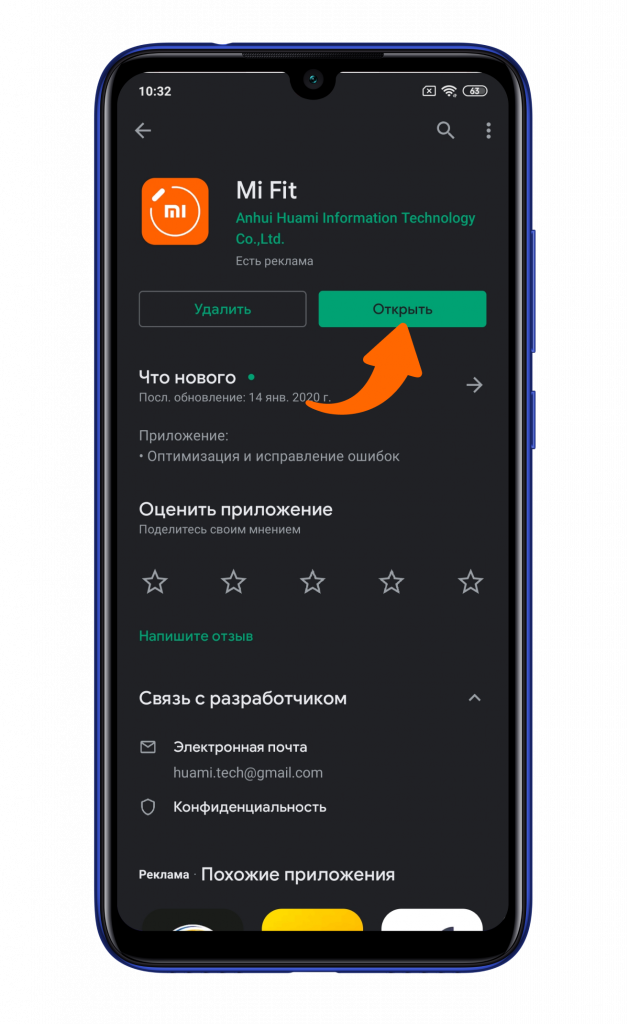
Далее входите в аккаунт либо же создаете новый. Для авторизации можно использовать учетную запись Google.
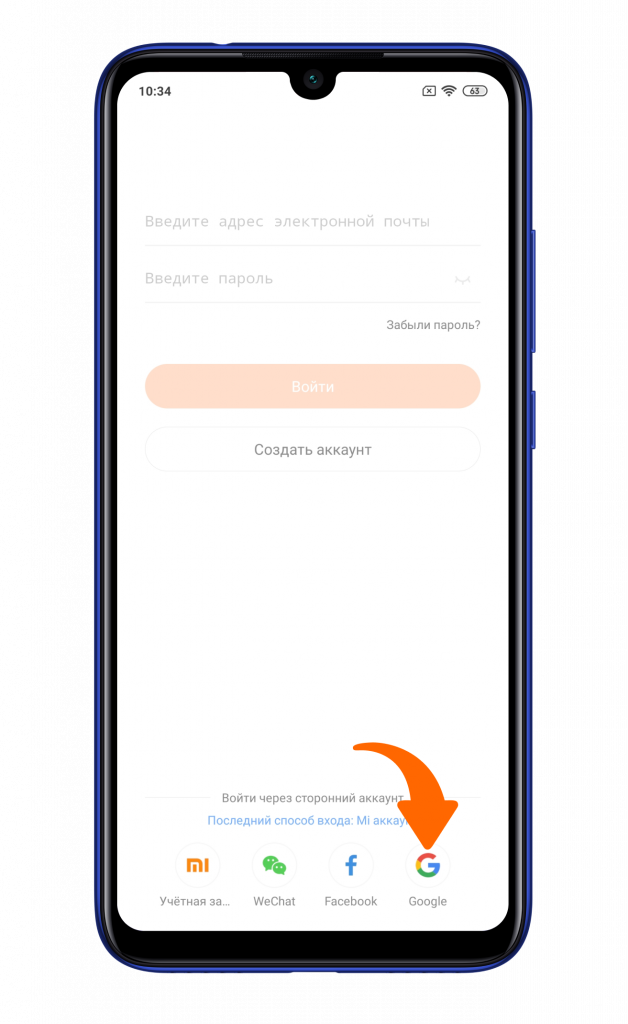
Далее нажимаете на иконку с плюсом.
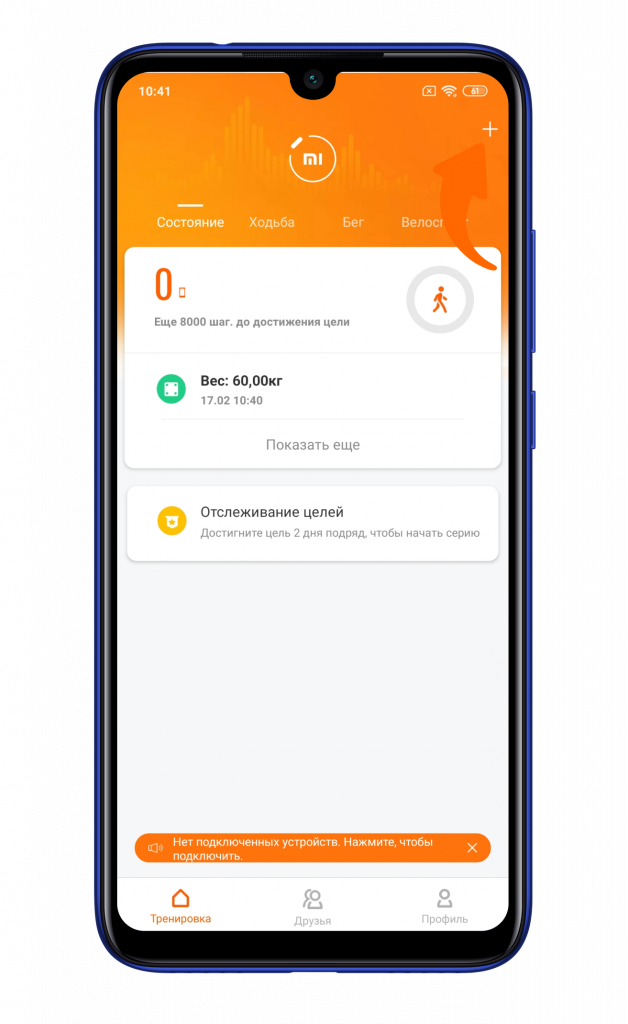
Включаете на смартфоне Bluetooth и GPS, после чего выбираете пункт «Браслет». Во время операции браслет и смартфон должны лежать рядом.
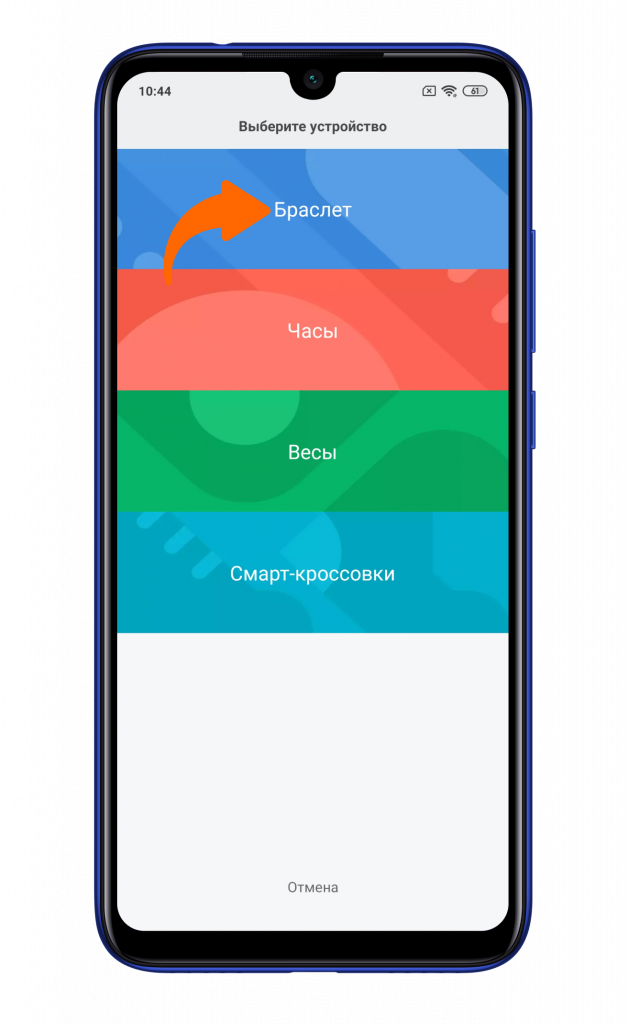
Смартфон перейдет в режим поиска. После нахождения смартфона на браслете необходимо нажать на зеленую галочку.
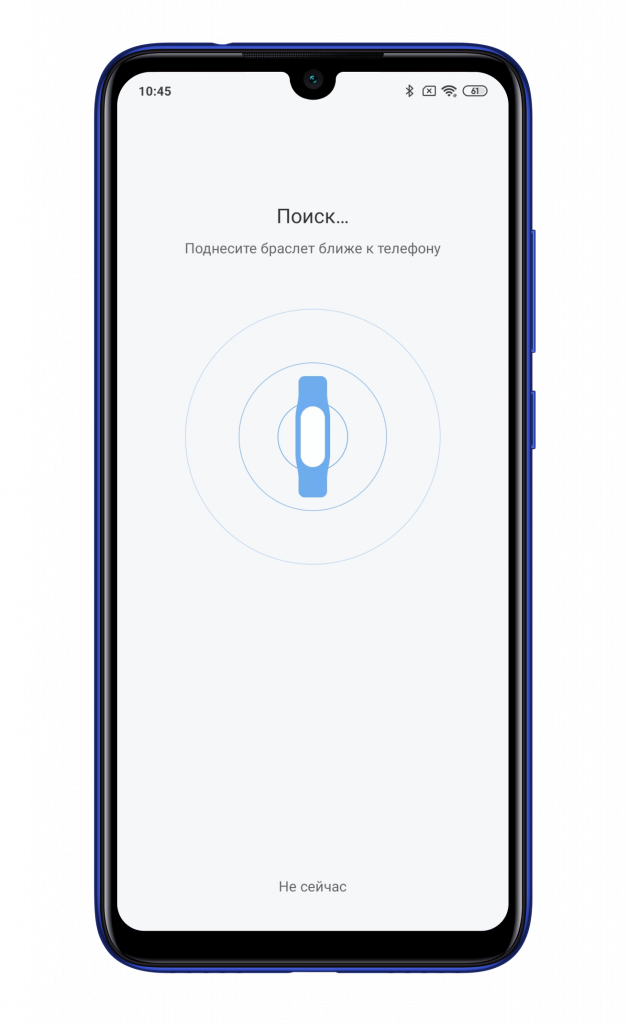
После смартфон обновит браслет. Нужно, чтобы они находились рядом друг с другом.
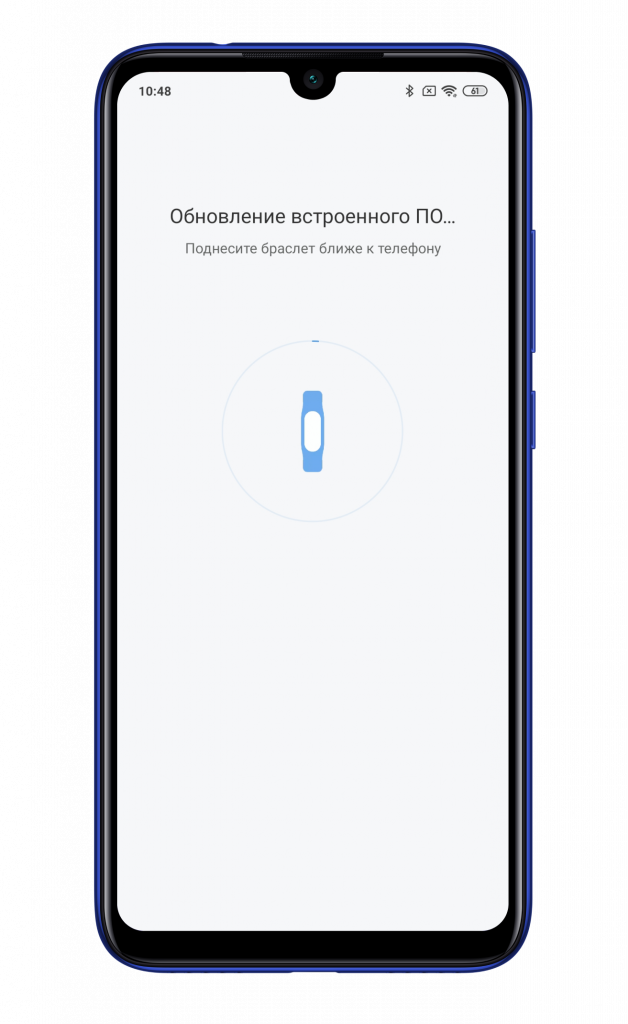
Далее приложение Mi Fit покажет некоторые особенности Mi Band 4.
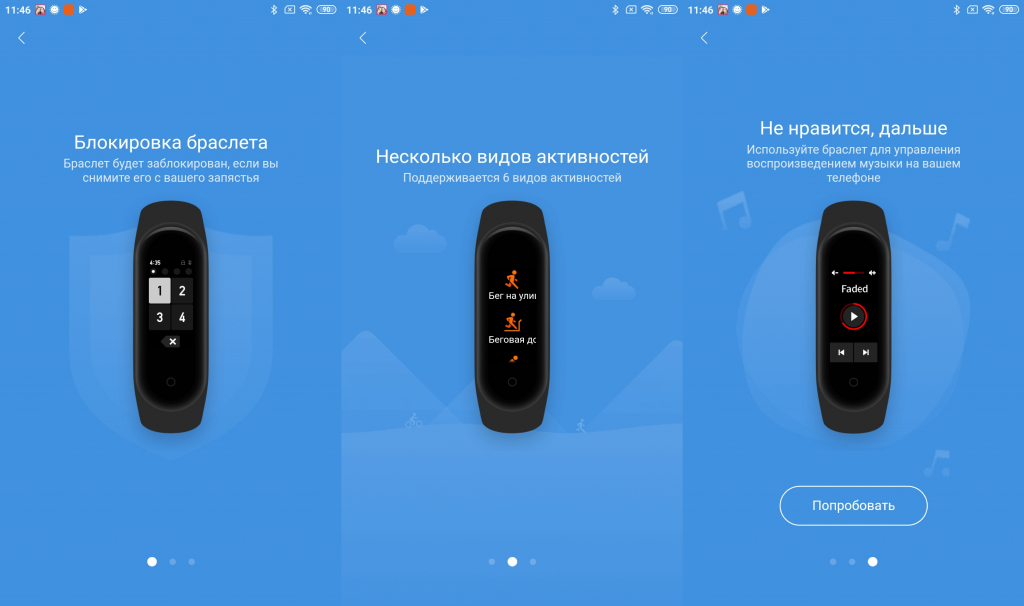
После чего можно начать полноценно пользоваться фитнес-браслетом Mi Band 4. Вся информация будет на главном экране приложения Mi Fit.
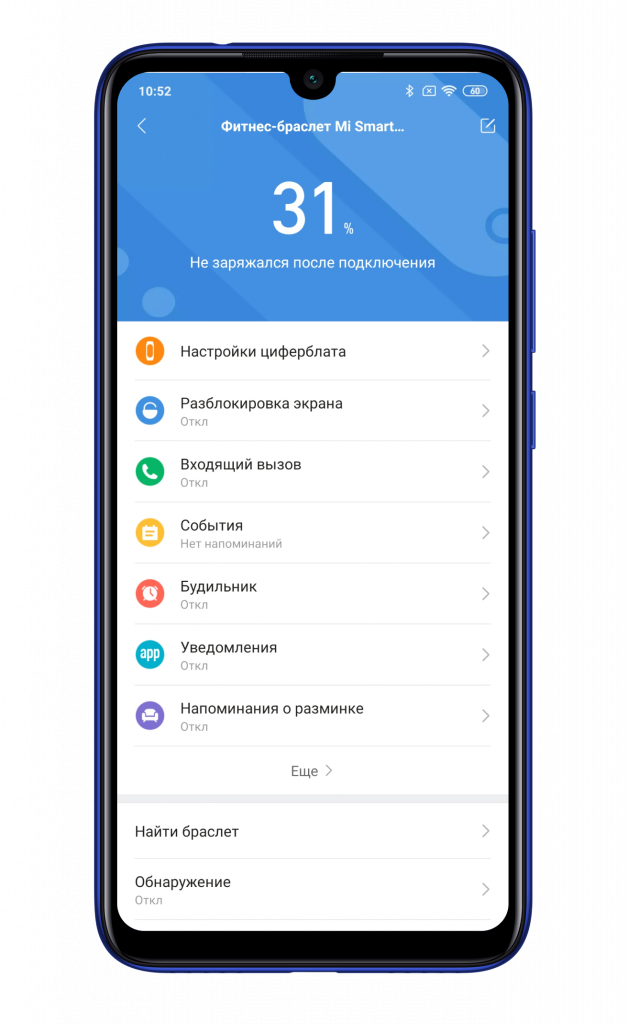
Не забудьте подписаться на нас в Instagram, «ВКонтакте», Telegram, Viber, «Яндекс.Дзен» и на Youtube.
Смарт-устройства Xiaomi в каталоге Xistore.
На этой странице вы узнаете как пользоваться Xiaomi Mi Band 4, как вытащить капсулу, как носить, настройки, основные функции и возможности. Статья обширная, для вашего удобства навигация по странице:
- инструкция на русском языке
- видео: пошаговая настройка
- настройка (по пунктам)
- ответы на вопросы
- проблемы их их устранение
Инструкция по применению Xiaomi Mi Smart Band 4 в PDF
| тип файла: | размер файла: | формат файла: | скачать: |
| руководство пользователя | 0.74 мегабайт |
Руководство пользователя на русском языке в формате PDF. 9 страниц, прояснит как пользоваться часами + ответы на многие популярные вопросы.
Что вы узнаете из скачанного руководства:
- Как включить/выключить.
- Как настроить дату и время.
- Как заряжать фитнес-браслет.
- Как подключить к смартфону.
- Интерфейс и управление.
- Меню браслета.
- Как правильно носить.
- Как настроить: циферблат, уведомления, будильник, поиск и обнаружение, измерение пульса, ночной режим, фоновый режим, погода, проверка и обновление ПО, выключение браслета.
Видео: самая полная настройка, функции и полезные программы
Как включить (активировать)
Первое включение. Достаете с коробки и нажимаете на экран (это и есть первый запуск), если экран не загорелся — поставьте на зарядку.
Как вытащить капсулу, как заряжать и вставить обратно в ремешок
Пошаговая инструкция наглядно покажет как достать Mi Band 4 из ремешка, как заряжать, и как вставить капсулу обратно в браслет. Длительность видео чуть больше 1 минуты.
Фишка: можно заряжать не вынимая из ремешка, для этого нужно купить специальную зарядку-прищепку, стоит она 1-2$.
Синхронизация
- подключение к телефону (в т.ч. iPhone)
- как отвязать от телефона
- телефон не видит браслета
- постоянно теряет связь
Настройка фитнес-браслета
Первая настройка подразумевает синхронизацию с телефоном через приложение Mi Fit, подгрузится русский язык, дата и время, там же в программе можно будет выполнить остальные настройки.
Как поменять время и дату. Устанавливается автоматически при синхронизации со смартфоном. Измените на телефоне.
Как увеличить шрифт уведомлений. Увы, это сделать нельзя.
Настройка яркости экрана и время подсветки. Настройка яркости подсветки экрана осуществляется на самом браслете. «Дополнительно» -> «Настройки» -> «Яркость». Вам будет доступно 5 уровней — выберите удобный для вас. Там же можно включить «Ночной режим». В темное время подсветка будет тусклее, это также продлит срок работы девайса. А увеличить время подсветки можно в прошивке 1.0.7.04 и старше, можно настроить в диапазоне от 5 до 10 секунд, настройка с шагом в секунду.
Как поставить картинку на экран (обои). Чтобы установить заставку вам потребуется зайти в приложение Ми Фит, в нем: «Профиль» -> «Mi band 4» -> «Настройки циферблата» -> «Мои циферблаты», далее выбираете свою картинку и жмете на «Синхронизировать тему часов».
Как установить будильник. Поставить и настроить будильник можно исключительно через смартфон, отлично для этого подходит программа Ми Фит. В меню приложения выбираете ваше устройство -> Будильник. В нижней части экрана нажимаете «Добавить», устанавливаете время и периодичность и сохраняем настройки. После чего приложение автоматически выполнит сопряжение с часами и сохранит настройки на них.
Теперь вы знаете многое о том как пользоваться браслетом, его функции и возможности.
FAQ. Ответы на популярные вопросы
- Измерение давления
- Как достать капсулу
- Как сменить язык
- Как выключить
- Как перезагрузить
- Как обновить
- Как выполнить сброс
- Как поменять циферблат
- Как управлять музыкой
- Приложения для Ми Бенд 4
- Как отличить оригинал от поделки
Дата выхода в продажу
Первая модель вышла в свет в далеком 2014-м году. Официальная дата выхода — 11 июня 2019 года, были презентованы в Китае, по цене около 30$.
Alipay (Алипей)
- Как включить. Свайп вправо (у китайской версии) запускает Alipay, у глобальной версии свайп, и влево, и вправо запускает музыку.
- Как настроить. Нет смысла, оплата Алипей возможна только в Китае. В Украине и России её нет и в ближайшее время точно не будет.
- Как убрать (отключение).
Bluetooth (блютуз)
- Версия. Используется последняя версия 5.0 BLE (Bluetooth Low Energy). Если смартфон не поддерживает Bluetooth 5.0, то сопряжение с браслетом будет выполняться через Bluetooth 4.2 или ниже, в зависимости от вашего смартфона.
- Дальность действия. Тест на местности без преград показал, что сигнал теряется на расстоянии около 30 метров.
- Как включить и выключить. На браслете нет возможности отключения блютуз, он всегда включен.
NFC (бесконтактная оплата)
- Есть ли NFC. Да, в 2 версиях, в т.ч. международной.
- Можно ли оплачивать покупки часами. Нет, данная функция работает только в Китае.
- Как оплачивать бесконтактно. Пока не работает в России и Украине, никак.
В будущем бесконтактная оплата должна заработать в России, сроки не известны. Но больше вы можете узнать тут, если вам интересно: https://blog.tehnomaks.ru/2019/07/29/miband4nfc/.
Разница версий, какую купить
Чем отличаются версии CN и Global:
- Китайская без NFC. Нет NFC и микрофона, не поддерживает голосовое управление и нет ассистента.
- Китайская с NFC. Есть NFC, есть микрофон, есть голосовой ассистент.
- Глобальная версия (международная). Мультиязычный с коробки. Бесконтактная оплата NFC работает только в Китае, Голосовой ассистент разговаривает исключительно на китайском языке, использовать микрофон для звонков нельзя.
И так, какую версию брать? — китайскую без NFC. Русский язык подгрузится с приложения Mi Fit, а микрофон и бесконтактные платежи работают только в Китае.
S/N: XMSH07HM / MGW4052GL.
Совместимость с телефонами
- Android. Работает со смартфонами на Андроид 4.4 и выше.
- Apple. Работает с iPhone версией iOS 9.0 и выше.
Работают ли Ми Бенд 4 без телефона. Да, первичную настройку делаете при участии телефона, а дальше можно смело пользоваться браслетом без смартфона.
Поиск браслета
- Как найти браслет. Вам потребуется зайти в приложение Mi Fit. Выберите ваш девайс, в появившемся меню выберите «Найти браслет», при каждом таком нажатии он будет вибрировать и будет светиться экран.
- Телефон не находит фитнес-браслета. Значит ваш телефон находится вне радиуса действия Bluetooth. Пройдитесь по дому, чтобы споймать сигнал. Если потеряли фитнес-часы — то воспользуйтесь приложением Find Mi Band и периодически нажимайте поиск идя по маршруту, где возможно вы потеряли свой Ми Бэнд 4.
Блокировка экрана
- Как поставить блокировку. В настройках браслета сразу после регулировки яркости есть опция — блокировка от случайных нажатий.
- Как отключить блокировку экрана. Умная блокировка, позволяет не блокировать телефон, когда тот рядом с фитнес-браслетом. Включение и выключение выполняется через приложение Ми Фит в разделе «Разблокировка экрана».
Такие вот 2 функции касательно блокировки и разблокировки.
Уведомления
- Как настроить уведомления. Выполняется настройка уведомлений в приложении Mi Fit. Необходимо выбрать пункт “Входящий вызов”. В нем можно включить уведомления или выключить, установить время задержки вибрации и настроить ритм вибрации.
- Как принять вызов. У вас не получится ответить на звонок, по скольку нет микрофона для разговора по телефону. Вам будет доступно 2 функции: сбросить вызов (иконка красная телефонная трубка) или отключить данное оповещение на часах (кнопка отключения вибрации).
- Можно ли звонить. Однозначно нет.
Шагомер
- Калибровка шагомера. Через приложение Mi Fit, вкладка «Профиль», «Метки поведения».Метки учат браслет лучше понимать различные типы поведения.
- Как сбросить шаги. Вызываем на часах меню «Дополнительно» -> «Настройки» -> нажимаете на «Перезагрузка» и подтверждаете действие., нажатием на красную галочку в верху экрана. После этих дейтсвия произойдет перезагрузка девайса и значение шагомера сбросится в ноль, а все другие параметры устройства останутся неизменными.
- Почему не считает шаги. Такое тоже бывает, есть пару способов исправить это, не обращаясь в сервисный центр. 1. переустановка приложения Mi Fit (отвязать браслет, удалить Mi Fit и установить повторно). 2. Обновить прошивку до последней версии.
Водонепроницаемость
Водостойкость на глубине до 50 м. Водонепроницаемость браслета соответствует стандарту GB / T 30106-2013. Испытания были проведены Национальным центром по надзору и контролю за качеством часов. Номер отчета о водостойкости браслета: QT1902005.
Класс защиты: выдерживают давление воды до 5 атмосфер.
Однако, некоторые пользователи жалуются, что экран реагирует на каждую каплю воды из-за высокой чувствительности сенсора экрана. Подробнее тут: https://versiya.info/texno/117948.
Crush test водой, огнем, заморозкой и падениями с высоты Ми Бэнд 3 и 4
Mi Band 4 водонепроницаемый, прочный для падения с большой высоты и не боится перепадов температур (как заморозки, так и высокой температуры).
Можно пользоваться фитнес-браслетом везде: плавать, мыться, купаться, мочить, использовать в душе и бане, бассейне и т.д.
Учет сна
Определяет сон автоматически, при помощи акселерометров. Если вы задаетесь вопросом как включить и настроить — то тут все просто, он работает автоматически. Контроль сна выполняется круглосуточно (дневной и ночной). Для просмотра и показателей рекомендуется пользоваться сторонними приложениями (не Mi Fit). Это и
Вопросы по зарядке
Емкость аккумулятора 135 мАч, тип литиево-полимерный (Li-pol).
- Сколько заряжается. Процесс зарядки от 0% до 100% занимает около 90 минут.
- Сколько держит заряд. До 20 дней, сколько часы проработают у вас зависит от интенсивности эксплуатации: вибрация, яркость экрана, уведомления, измерение пульса (самое прожорливое). Многим одного заряда хватает на 2,5 недели.
Возможные проблемы и их решение
- Быстро разряжается
- Завис (ни на что не реагирует)
- Не включается
- Не измеряет пульс
- Не обновляется
- Не отображает уведомления
- Не показывает имя звонящего
- Не показывает погоду
- Постоянно вибрирует
- Теряет связь с телефоном
Полезные ссылки:
- проверка на подлинность (оригинал или подделка) — https://www.mi.com/global/verify/#/ru/tab/imei
- Предыдущая модель: Mi Band 3
- Следующая модель: Mi Band 5 (ожидается в 2020 году)
- Все модели фитнес-часов
Содержание:
Для чего нужен фитнес-браслет Xiaomi Mi Band
Преимущества браслета
Приложение для работы браслета
Скачивание приложения, установка, учетная запись, подключение
Основные функции
Настройка
Особенность подключения Mi Band 7
Выбор приложения
Подключение и настройка через разные приложения
Основные проблемы
Часто задаваемые вопросы
Популярность новинки Сяоми Ми Бэнд стремительно растет. Им стали пользоваться люди, в чьих руках никогда бы оказался гаджет от китайского бренда. Востребованность серии связана с простотой, отличной функциональностью и приемлемой ценой. Сегодня на рынке спортивных трекеров Сяоми входит в ТОП 10. Поэтому покупатели все чаще задают вопрос, как правильно настроить аксессуар и подключить его к смартфону. Для полноценного использования гаджета вам понадобиться провести небольшую подготовку. Давайте приступим к настройке трекера прямо сейчас!
Для чего нужен фитнес-браслет Xiaomi Mi Band
Главная задача спортивных трекеров — отслеживать физическую активность носителя. Функционал трекеров от китайского бренда внушителен, что делает их незаменимыми помощниками как людей, занимающихся спортом, так и тех, кто не придерживается активного образа жизни. Аксессуар замеряет количество пройденных шагов, физиологические параметры организма: частота сокращения сердца, концентрацию кислорода в крови, фазы сна и другие. Помимо контроля здоровья гаджет выполняет функцию дополнения к смартфону и будильника. Портативное электронное устройство на запястье позволит контролировать собственное здоровье, следить за изменениями в организме и напомнит, что пора сделать разминку.
Преимущества Xiaomi Mi Band
Список положительных сторон smart-гаджета от Xiaomi поражает. Аксессуар выгодно выделяется среди конкурентов за счет обширного функционала и является самой популярной моделью от одного из ведущих технологических брендов мира. Преимущества седьмой модели:
– Высокоэффективный датчик измерения частоты сокращения сердца. Его точность составляет 98%. При такой эффективности датчик потребляет на 80% меньше энергии, чем его предшественники в предыдущих моделях. Аксессуар сообщит владельцу о нарушениях в работе сердце, при малейшем изменении показателей.
– Количество доступных режимов тренировки выросло в целых 4 раза по сравнению со старой версией! В 6 серии режимов было 30, 7 же радует 120 вариантами. Гаджет предлагает выбирать из таких видов активности, как шашлыки, рыбалка и выбивалы. Есть даже экзотика, вроде гейтбола, хай-алай и бочче, о которых мало кто знает.
– Ми Бэнд 7 далеко шагнул в плане удобства и экономичности. Аккумулятор способен работать на одной зарядке две недели.
– Зарядка для гаджета представлена новым поколением — магнитным девайсом. Это значительно повышает комфорт.
– Аксессуару абсолютно не страшна вода. С ним можно принимать ванну, гулять под дождем, купаться и не бояться, что это повредит трекеру. Полностью водонепроницаемый корпус является первоклассной защитой. С ним можно даже нырять на глубину до 50 метров.
– Яркий мощный AMOLED-дисплей 1,62 дюйма с разрешением 490×192 пикселей великолепно работает в солнечную погоду.
Приложение для работы браслета
Официальный разработчик Сяоми предлагает два мобильных приложения для пользования гаджетом — Mi Fitness (Xiaomi Wear) и Zepp Life (Mi Fit). Оба софта выпущены брендом из Китая и идеально синхронизируются с аксессуаром. В магазинах можно скачать много продуктов от частных разработчиков. Настоятельно рекомендуем использовать только официальные, потому что при коннекте со сторонним могут возникать сбои, а также высок риск хищения важной информации со смартфона.
Скачивание приложения, установка, создание учетной записи, подключение к браслету
Мы подготовили для вас подробную инструкцию, как подключить фитнес-устройство к Zepp Life. Приступим!
Официальный софт от китайского бренда есть и в Google Play для android и в App Store. Значок программы появится на рабочем столе после загрузки и установки.
Первым делом вы увидите окно авторизации, где необходимо ввести электронную почту и пароль, чтобы войти в существующий аккаунт Ми, либо создать новый при его отсутствии. При желании можно воспользоваться аккаунтами Facebook, Google или WeChat. Для этого способа вводить пароль не нужно.
Если в учетной записи нет этой информации, потребуется ввести ваши физиологические данные: пол, возраст, рост, желаемое количество шагов в день. Система на основе этой информации будет корректно отображать показатели.
Затем предоставьте программе все необходимые разрешения: доступ к местоположению, звонкам и уведомлениям. Без этих разрешений гаджет не будет полноценно функционировать.
Зайдите через нижнее меню в профиль, кликнув на «Профиль» в правом нижнем углу, и выберите «Добавить устройство».
Из списка выберите «Браслет», затем нажмите Согласен в окне о сборе и обработке данных.
Дисплей гаджета высветит QR-код. Выберите в окне «Браслет имеет QR-код» и наведите открывшийся сканер на код, а затем кликнете на появившуюся галочку.
Если QR-кода нет, а появилось надпись «Pair first», выберите «Браслет не имеет QR-кода» и поднесите смартфон как можно ближе к трекеру. На гаджете появится сообщение «Pair with phone?», нажмите на галочку и подтвердите синхронизацию.
После сопряжения появятся окна с описанием и преимуществами фитнес-девайса. Нажмите «Начать».
Основные функции
Ми Бенд 7 располагает полным набором датчиков, что делает его функциональную базу объемной. В функции трекера входит:
– измерение пульса;
– расчет сожженных калорий;
– счет пройденных шагов;
– измерение концентрации кислорода в крови;
– непрерывное отслеживание сатурации (если уровень SpO2 опустился ниже минимума, аксессуар об этом сообщает);
– отслеживание кардиовыносливости (трекер показывает объем кислорода, который организм может потреблять и обрабатывать во время высоких нагрузок);
– функция Always on Display, или AOD (дисплей горит постоянно, что дает возможность всегда видеть время);
– девайс предупреждает о чрезмерных физических нагрузках и дает рекомендации по времени восстановления после тяжелых упражнений;
– оценка стресса (расчет проводится по равномерности сердечных сокращений и записям об активности);
– оценка качества дыхания во сне (расчет проводится по уровню кислорода в крови);
– стандартный мониторинг сна (можно ознакомиться с подробной информацией о времени засыпания и пробуждения, фазах, качеством сна и советами по его улучшению);
– отслеживание менструального цикла с подробным расчетом фаз;
– будильник с вибросигналом;
– опция принятия и отклонения вызовов, поступающих на телефон;
– управление спуском затвора камеры;
– возможность выставлять напоминания;
– функция переключения музыки.
Настройка браслета
После синхронизации вам не нужно переживать, что фитнес-часы не замеряют пройденное расстояние или ваши физиологические показатели. Для того, чтобы трекер отображал оповещения с телефона, нужно их активировать и дать соответствующие разрешения. Делается это через раздел «Уведомления и напоминания» выберите необходимые пункты: звонки, SMS, цели и напоминания. Есть также возможность выбрать, оповещения каких приложений будут появляться на экране.
При необходимости гаджет можно настроить под себя. Для этого перейдите в раздел Параметры. Там представлены следующие разделы:
– включение экрана при получении уведомлений;
– режим AOD;
– период активности дисплея;
– яркость.
Раздел Вибрация предлагает регулировку длительности и силы вибросигнала, причем для разных оповещений можно задавать разные значения. В Настройках отображения можно выбрать блоки, которые будут видны на экране (пульс, концентрацию кислорода в крови, шаги, стресс и т.д). Ночной режим дает возможность установить меньшую яркость для темного времени суток. Для безопасности задайте пароль и блокировку девайса при снятии с руки. Можно также активировать и настраивать время активности режима Не беспокоить.
Для внесения красок можно выбрать уникальный пользовательский дизайн вотчфейса. В Магазине представлены темы и оформления на любой вкус.
Особенности подключения фитнес-браслета Xiaomi Mi Band 7
Седьмая модель подключается к смартфону через QR-код. Эта функция появилась еще в предшествующей 6 версии. Код появляется на дисплее, и для синхронизации достаточно навести на него камеру.
Перед тем, как подключать трекер, удостоверьтесь, что он заряжен. Рекомендуем предварительно поставить его на зарядку на 15 минут.
Выбор приложения для браслета
Выбирать между Zepp Life и Mi Fitness стоит по дизайну интерфейса, потому что разницы в функционале нет. Mi Fitness предлагает пользователям яркий дизайн, интуитивно понятный интерфейс с сопровождающими надписями, иконками и картинками. Zepp Life отличается строгостью и минимализмом, в окнах нет лишних деталей. Поэтому информацию легче усваивать из Mi Fitness. Там каждый показатель (пульс, количество шагов, калории и т. д.) расположен в отдельном блоке. В Zepp Life нет четкого распределения по блокам, поэтому быстро сделать выводы сложно.
У данного софта важная часть — Параметры. Mi Fitness снова занимает выгодное положение из-за удобного расположения наглядных красочных пунктов. Mi Fitness также чаще обновляется. Отличия именно в самих параметрах нет. Однако Zepp Life предлагает более разнообразную регулировку системы и выбор оформления.
Подключение и настройка через разные приложения
Рассмотрим активацию через Mi Fitness.
– После установки софта откройте его и нажмите на стартовом экране Начать.
– Выберите из списка страну проживания.
– После выбора страны откроется главная страница. Для активации девайса необходимо войти или создать аккаунт. Для этого перейдите в раздел Профиль и нажмите на строку Вход не выполнен.
– В профиле можно сохранить или изменить уже введенные о вас данные.
– Откройте раздел Устройство и нажмите Добавить устройство. Нажмите на кнопку Согласиться в появившемся окне с доступом к местоположению.
– Автоматически начнется поиск. Кликнете на нужную модель и дождитесь окончания синхронизации. Необходимо подтвердить действия также на трекере. Готово!
Основные проблемы с подключением, настройкой, работой
При сопряжении Ми Бэнд со смартфоном у некоторых пользователей возникают трудности. Рассмотрим основные варианты решения проблемы, если девайс не подключается к смартфону:
– Проверьте, включены ли Bluetooth и GPS на телефоне;
– Убедитесь, что трекер заряжен. Если батарея пуста, дисплей не будет гореть;
– Проверьте, не соединен ли гаджет к другому смартфону. Если да, отключите его принудительно на том телефоне;
– Если трекер уже был синхронизирован с вашим смартфоном, но теперь недоступен, попробуйте отключить его и синхронизировать заново;
– Крайние меры — сброс настроек и перезагрузка.
Ответы на часто задаваемые вопросы
Вопрос: Предусмотрен ли в девайсе модуль NFC?
Ответ: В стандартной модели NFC модуля нет.
Вопрос: Есть ли кнопки на капсуле?
Ответ: Нет, кнопки отсутствуют. Управление трекером осуществляется жестами.
Вопрос: Есть ли олеофобное покрытие на экране?
Ответ: Да, на экране имеется олеофобное покрытие, поэтому следы пальцев почти не остаются.
Еще больше моделей браслетов вы можете выбрать и купить на странице нашего сайта — умные браслеты Xiaomi.
